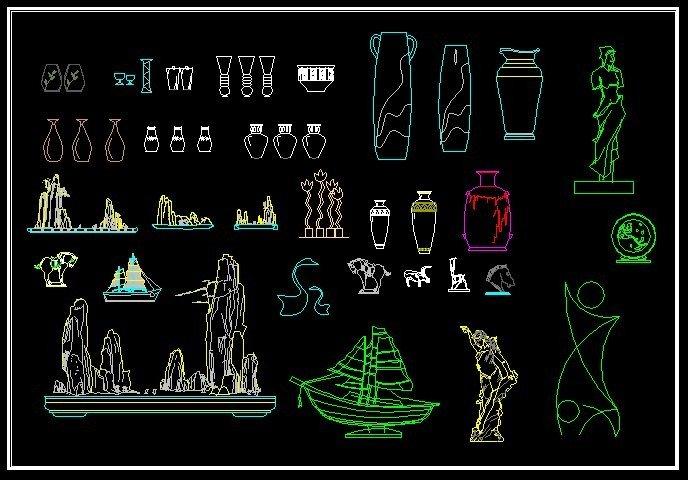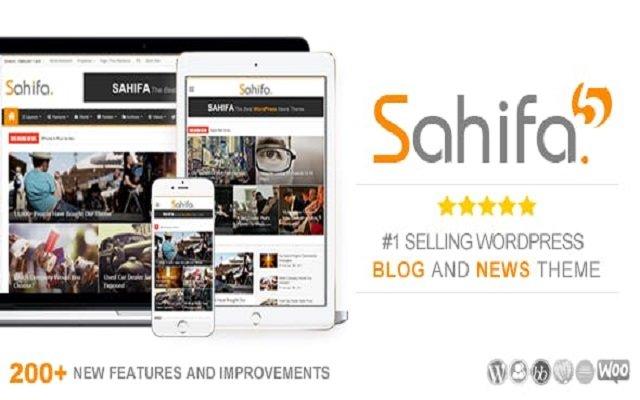نحوه کارکرد دستور measure در نرم افزار اتوکد
نحوه کارکرد دستور measure در نرم افزار اتوکد
نرم افزار اتوکد در بین کاربران دارای محبوبیت بسیار زیادی میباشد و دلیل این محبوبیت را میتوان قابلیت ترسیم هر نقشه ای به کمک کامپیوتر دانست.از انتشار اولین ورژن اتوکد تا الان این نرم افزار دستخوش تغییرات بسیار زیدی شده و روز به روز پیشرفته تر و حرفه ای تر از قبل منتشر میشود. کاربرد نرم افزار اتوکد در زمینه طراحی با کمک کامپیوتر ( CAD ) در حالت های دو بعدی و سه بعدی و نقشه کشی است. وجود عبارت ( CAD ) در واقع همان Computer Aided Design میباشد. این عبارت به معنی طراحی به کمک نرم افزار است. این نرم افزار دارای کاربردهای مختلف در صنایع مختلف میباشد. از جمله کاربردهای اتوکد استفاده از آن در مکانیک، راه سازی، ساخت و تولید، برق، طراحی صنعتی ، نقشه کشی ، مدلسازی و … میباشد.
نرم افزار اتوکد داری نوار ابزار های مختلفی است که با استفاده از آنها میتوانند عملیات طراحی را انجام دهند. این ابزار ها در محیط نرم افزار واقع شده و هر کدام دارای وظیفه و کاربرد جداگانه ای است. یکی از این ابزار های پر کاربرد دستور measure به معنای اندازه گیری است. این دستور در طول پرو›ه بارها مورد استفده قرار میگیرد و کاربران برای معین کردن اندازه ها باید بطور مداوم از آن استفاده نمایند.
دستور measure در نرم افزار اتوکد
دستور measure دارای وظیفه اندازه گیری طرح یا بلوک در فاصله های مشخص شده در قسمت های طول یا محیط طرح بر عهده دارد. این نقاط یا بلوک هایی که حاصل میشوند در طرح انتخاب شده قرار دارند و و بوسیله جهت گیری از طریق XY از UCS تعیین میشوند. برای آنکه سبک اندازه تمامی نقاط تعیین شود از PTYPE طرح استفاده خواهد شد. بنابراین بطور خلاصه میشود گفن فرمان measure وظیفه تقسیمات موضوعات ترسیمی بر اساس طول تقسیمات اتوکد را برعهده دارد.
نحوه سترسی به دستور measure در نرم افزار اتوکد به دو طریق انجام خواهد شد.
- در ابتدا وارد قسمت Tool Set میشویم. سپس گزینه Drafting tab را پیدا کرده و کلیک میکنیم. در مرحله بعد Draw panel یا همان پنل ترسیم را انتخاب کرده و در این مرحله Point drop-down و در نهایت دستور Measure انتخاب میکنیم.
- ابتدا و ارد نوار ابزار Measure شده قسمت قسمت Draw را پیدا میکنیم و وارد مرحله بعد یعنی Point و از آنجا بر روی گزینه measure کلیک خواهیم کرد.
نحوه ایجاد دستور measure اتوکد
در ابتدا باید طرحی که برای اندازه گیری مد نظر شما است را انتخا کنید و سپس یک طرح مرجع انتخاب شود. این طرح مرجع همان طرحی است که میخواید طرح یا بلوک را اضافه نمایید. نکته ای که باید به آن توجه شود این مورد است که نقاط طرحی که در فاصله های مشخص شده وجود دارد از نقاط پایانی نزدیک به نقطه ای که برای انتخاب کردن طرح استفاده میکنید شروع شود. در مورد پیلان های بسته اندازه گیری در راس اولیه آنها صورت خواهد گرفت. اندازه گیری دایره ها از زاویه چرخش آغاز خواهد شد. زوایه چرخش همان زاویه مرکز خواهد بود. حال اگر زاویه چرخش صفر باشد اندازه گیری دایره به سمت راست مرکز و از آن قسمت شروع خواهد شد.

نحوه ایجاد دستور measure همانند فرمان DIVIDE
مراحل آغاز ایجاد دستور measure اتوکد شبیه دستور فرمان DIVIDE میباشد. در اینجا هم نقاط یا بلوک ها در فواصل مشخص شده قرار گرفته . برای این کار میتوان از مراحل زیر رفت :
- شروع فرمان measure
- انتخاب نقاط یا بلوک در طرح انتخابی اندازه گیری
- مشخص کردن فاصله بین نقاط در طرح انتخابی برای اندازه گیری در تعیین طول سگمنت یا بلوک
- تایپ نام بلوک در هنگام استفاده از گزینه بلوک
اندازه گیری فاصله بین دو خط یا دو زاویه
بطور مثال چهار نقطه A,B,C,D را در نظر بپیرید. همچنین دو خط AB.CD هم همانند شکل پایین در نظر گرفته شود. برای پیدا کردن اطلاعات میتوان از دستور DIST استفاده نمود. در تصویر زیر نقطه A و C را انتخاب نموده سپس با کلیک بر روی دستور DIST اطلاعات در جدول زیر برای ما نشان داده خواهد شد. استفاده از این دستور اطلاعات دقیقتری نسبت به روشهای دیگر در اختیار ما قرار خواهد داد.